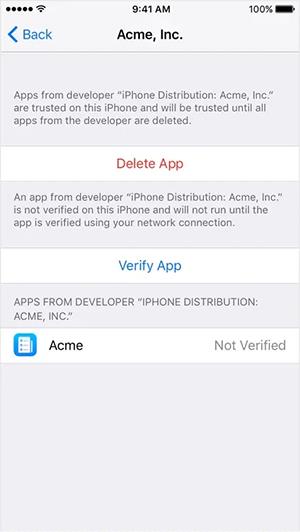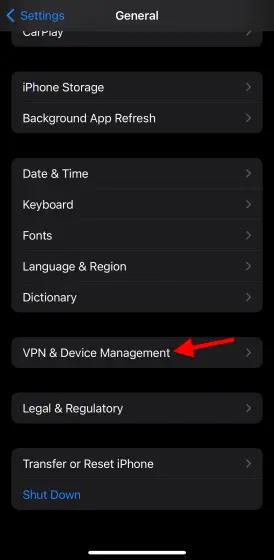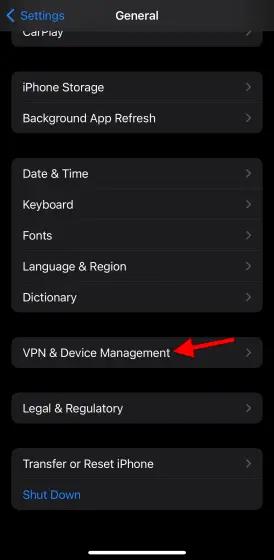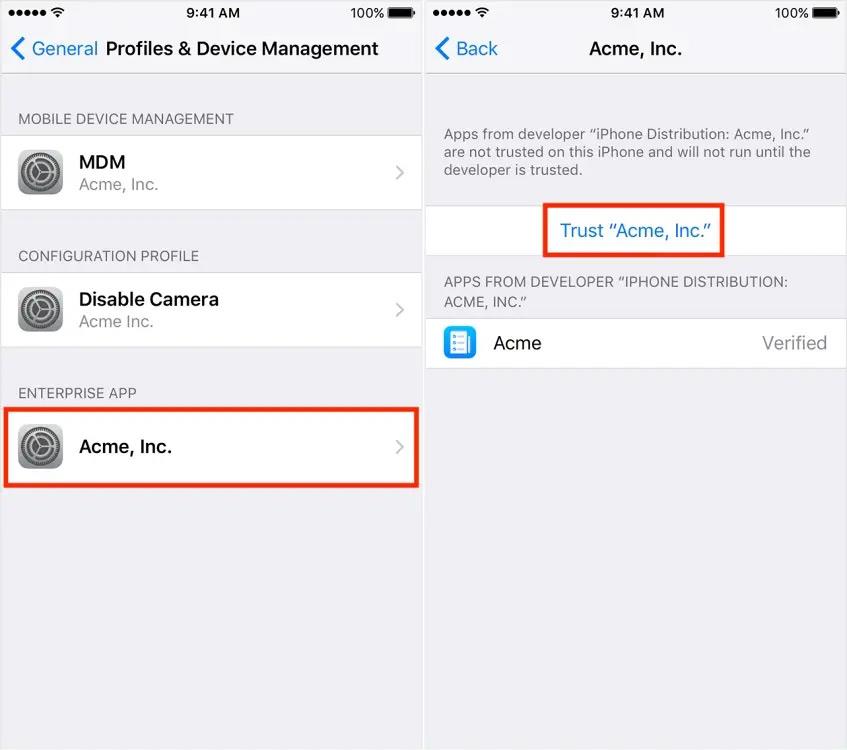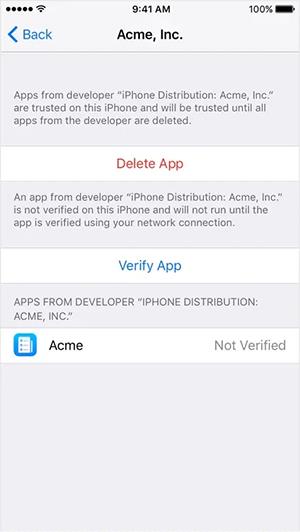När du installerar en iPhone-app från Apple Store testas appen alltid för säkerhets skull. Men när du installerar ett program på din iPhone från en annan källa måste du bekräfta det betrodda programmet manuellt. Därefter kommer applikationen att installeras på iPhone för användning. Artikeln nedan hjälper dig att lita på applikationen på iPhone.
Hur man bekräftar appförtroende på iPhone
Steg 1:
I iPhone-gränssnittet klickar du på Inställningar och sedan på Allmänt . Byt till det nya gränssnittet och klicka på VPN & Device Management .
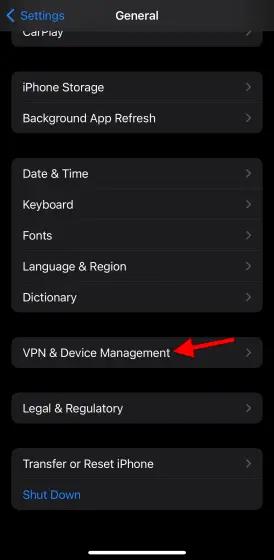
Steg 2:
Nu kommer du att se namnen på applikationsutvecklarna för utvecklare, klicka på utvecklaren som behöver bekräfta applikationens förtroende . Klicka sedan på Trust för att bekräfta applikationens förtroende från den här utvecklaren.
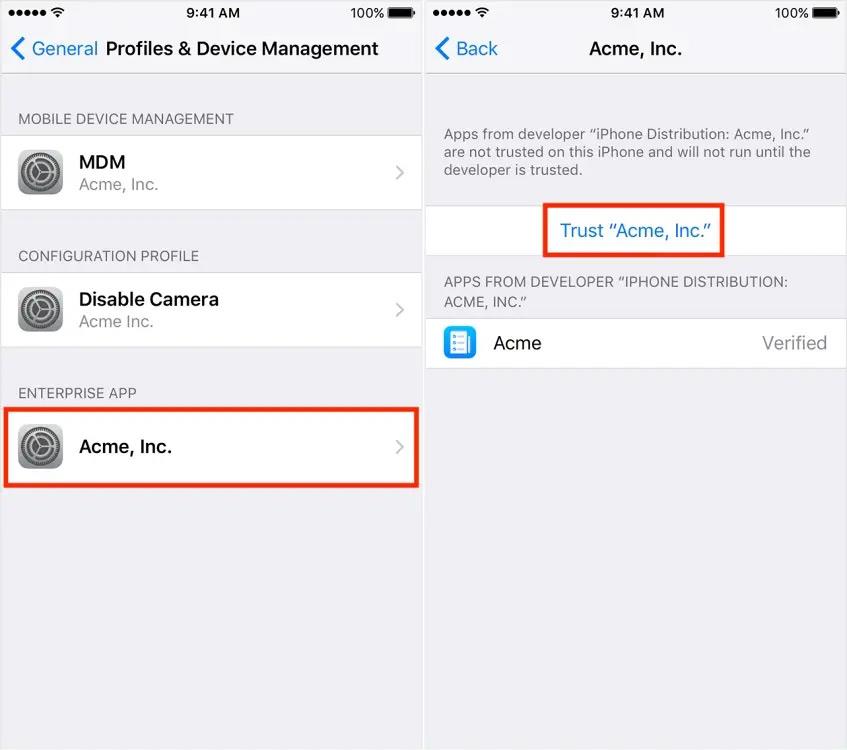
Observera att för att ställa in applikationsbekräftelse måste du ansluta till WiFi på iPhone. När telefonen inte är ansluten till WiFi kommer programmet som installerats från utvecklaren att visa Not Verified. För att använda applikationen behöver du bara ansluta till WiFi och trycka på Verifiera för att använda applikationen.